- Pi Browser è un browser solo per Android e iOS che consente agli utenti di accedere ad app decentralizzate (dApp) e Web3 per il mining e il trading di criptovalute.
- Gli utenti hanno segnalato problemi con il browser Pi che non funziona o si blocca nella schermata di benvenuto.
- L'impostazione di Google Chrome come browser predefinito potrebbe risolvere il problema.
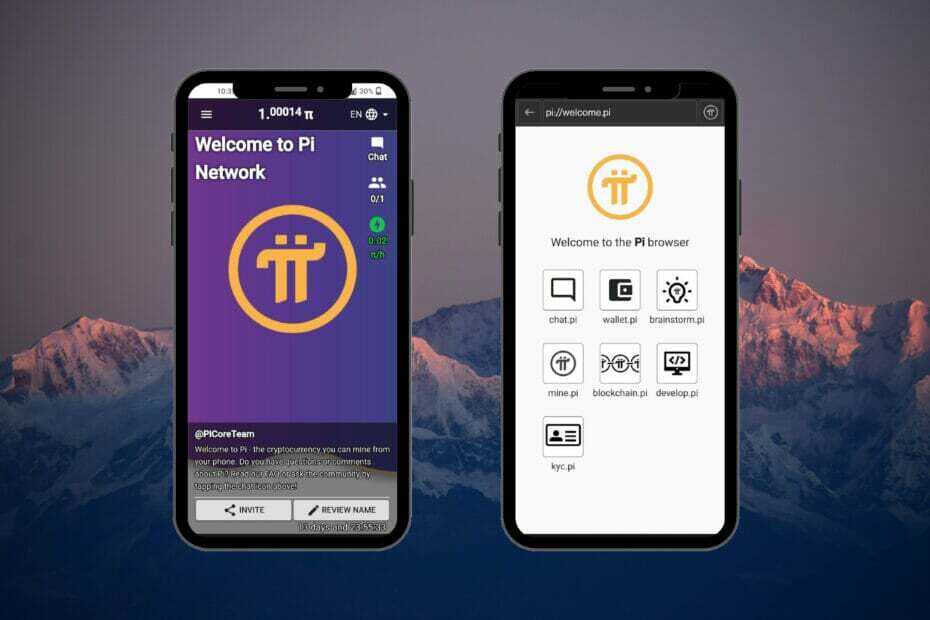
- Migrazione facile: usa l'assistente Opera per trasferire i dati in uscita, come segnalibri, password, ecc.
- Ottimizza l'utilizzo delle risorse: la tua memoria RAM viene utilizzata in modo più efficiente rispetto ad altri browser
- Privacy migliorata: VPN gratuita e illimitata integrata
- Nessuna pubblicità: il blocco degli annunci integrato velocizza il caricamento delle pagine e protegge dal data mining
- Facile da giocare: Opera GX è il primo e il miglior browser per i giochi
- Scarica Opera
Pi Browser è un browser per dispositivi mobili che offre agli utenti l'accesso al Web decentralizzato per il trading di criptovalute. Di recente, gli utenti segnalano che Pi Browser non funziona sui propri dispositivi mobili e che Pi Browser si blocca nella schermata di benvenuto.
Oltre alla navigazione, Pi Browser consente agli utenti di utilizzare app e siti Web su tecnologia blockchain. Questo browser mobile è disponibile gratuitamente per dispositivi Android e iOS. Non esiste una versione desktop, ma può essere utilizzata Windows 11 utilizzando un emulatore Android.
Se Pi Browser non funziona sul tuo dispositivo o è bloccato nella schermata di benvenuto, prova le soluzioni elencate di seguito per risolvere questo problema.
Cosa posso fare se il browser Pi non funziona?
1. Usa un browser diverso
Uno dei più grandi appelli di Pi Browser è che offre l'accesso alle dApp e ha un portafoglio crittografico integrato. Per un ottimo browser con tutte queste funzionalità e altro, prova Browser Cripto Opera.
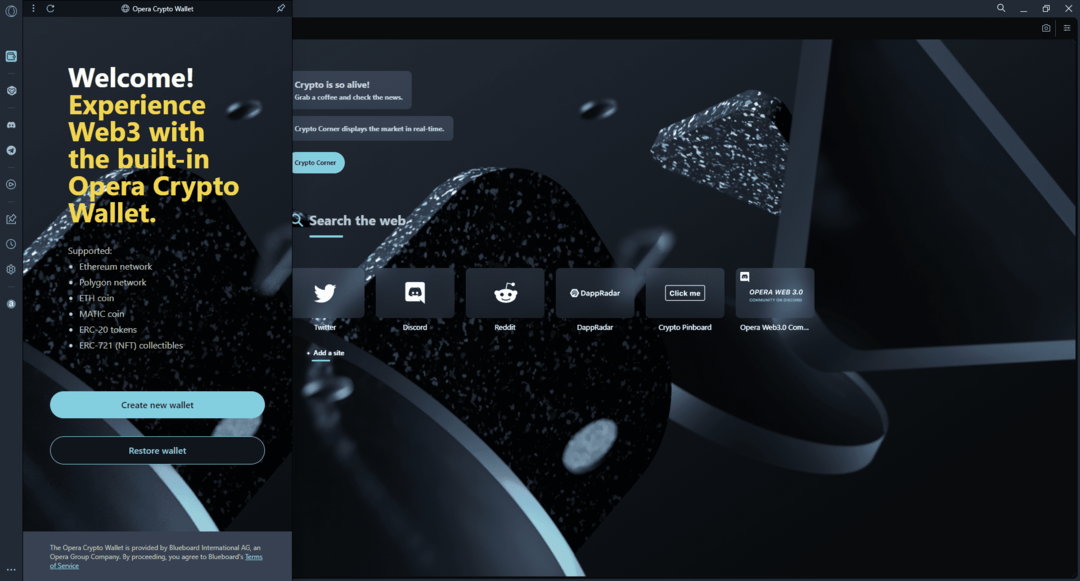
Questo browser è il primo browser Web3 al mondo e dispone di un portafoglio crittografico nativo non di custodia oltre a tutte le straordinarie funzionalità dei browser Opera.
Opera Crypto Browser è disponibile per il download sul tuo PC e dispone di un'app mobile da abbinare. Con Sync, gli utenti possono sincronizzare Opera Crypto Browser sul proprio desktop con quello sul proprio dispositivo mobile per una navigazione Web3 senza interruzioni.
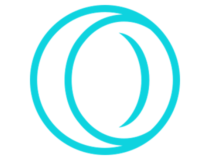
Browser Cripto Opera
Ottieni un'esperienza di navigazione Web3 ottimale utilizzando Opera Crypto Browser.
2. Accedi e apri con Chrome
- Apri il Rete Pi app mobile.
- Tocca le tre linee nell'angolo in alto a sinistra, quindi seleziona Browser Pi.
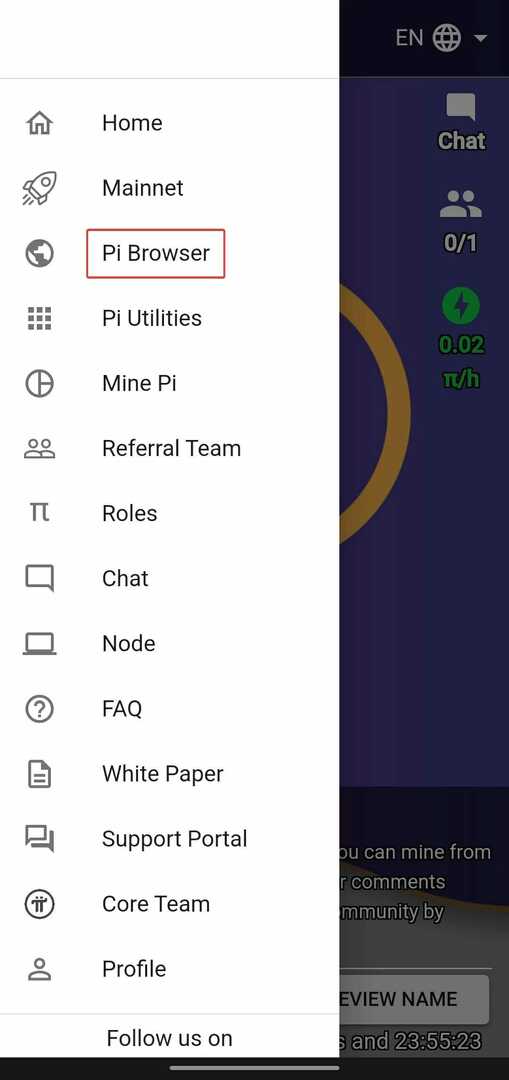
- Rubinetto Accedi al browser Pi.
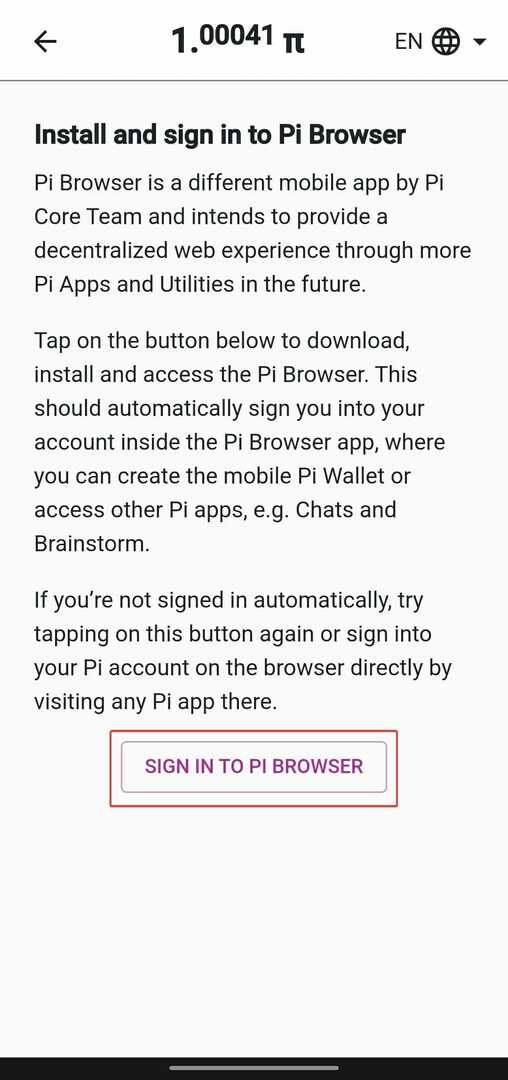
- Nel Aperto con pop-up, seleziona Cromo.
Per questa soluzione, devi avere l'app Pi Network e Chrome installati sul tuo dispositivo. Gli utenti hanno segnalato che quando accedono a Pi Browser tramite Google Chrome, il problema viene risolto e possono aprire Pi Browser senza rimanere bloccati nella schermata di benvenuto.
3. Controlla gli aggiornamenti
- Apri Google Play Store o Apple Store per iOS.
- Tocca il tuo profilo e seleziona Gestisci app e dispositivo.
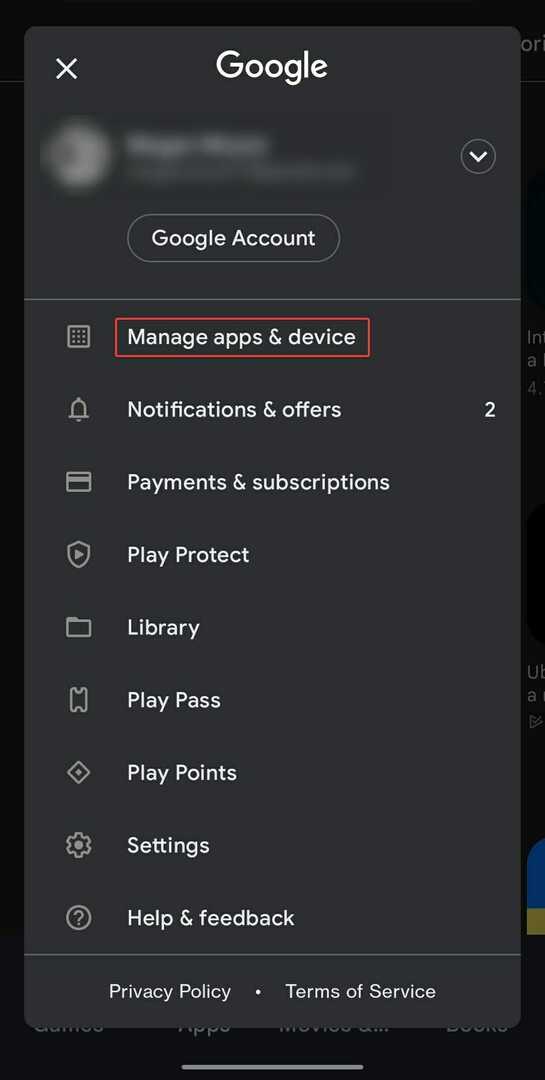
- Sotto Aggiornamenti disponibili, rubinetto Guarda i detagli per verificare se esiste un aggiornamento per Pi Browser.
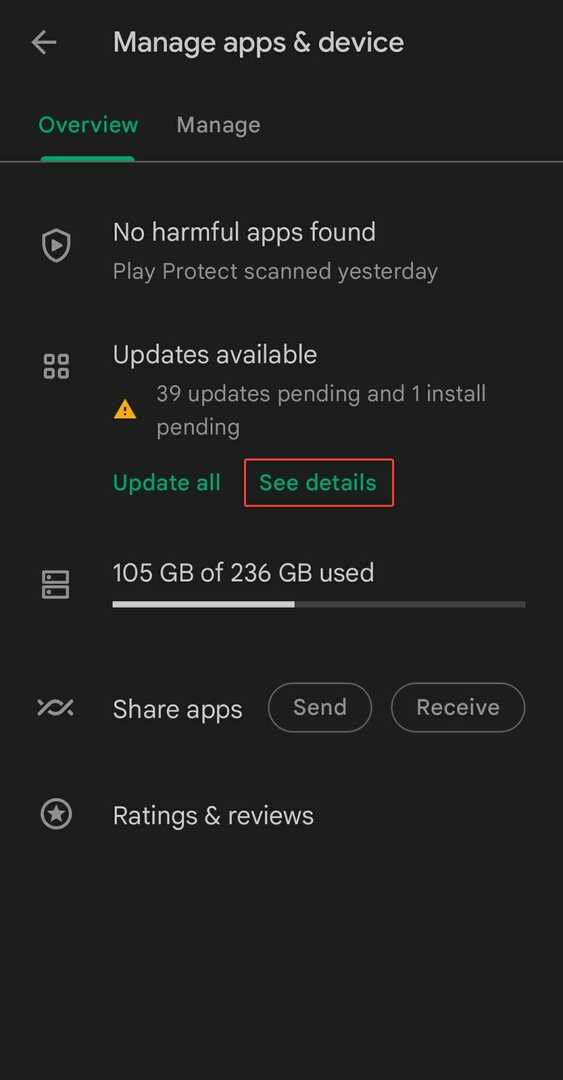
- Aggiornare Browser Pi se disponibile.
Suggerimento dell'esperto: Alcuni problemi del PC sono difficili da affrontare, soprattutto quando si tratta di repository danneggiati o file Windows mancanti. Se hai problemi a correggere un errore, il tuo sistema potrebbe essere parzialmente danneggiato. Ti consigliamo di installare Restoro, uno strumento che eseguirà la scansione della tua macchina e identificherà qual è l'errore.
Clicca qui per scaricare e iniziare a riparare.
Di solito, quando un'applicazione sul tuo dispositivo presenta bug o presenta problemi, potrebbe essere un'indicazione che deve essere aggiornata. Controlla regolarmente il tuo app store per mantenere le tue app aggiornate ed evitare problemi.
- Come visualizzare la cronologia dei download in incognito di Chrome
- 3 modi per riparare il browser mod tModLoader che non funziona
- 5 modi per rendere nuovamente visibili le miniature di YouTube in Chrome
- 5 soluzioni per risolvere in modo efficace Chrome Incognito nessun problema audio
- 20 migliori giochi per browser Safari da giocare
4. Imposta Google Chrome come browser predefinito
- Aprire Impostazioni sul tuo dispositivo mobile.
- Scorri verso il basso e apri App.
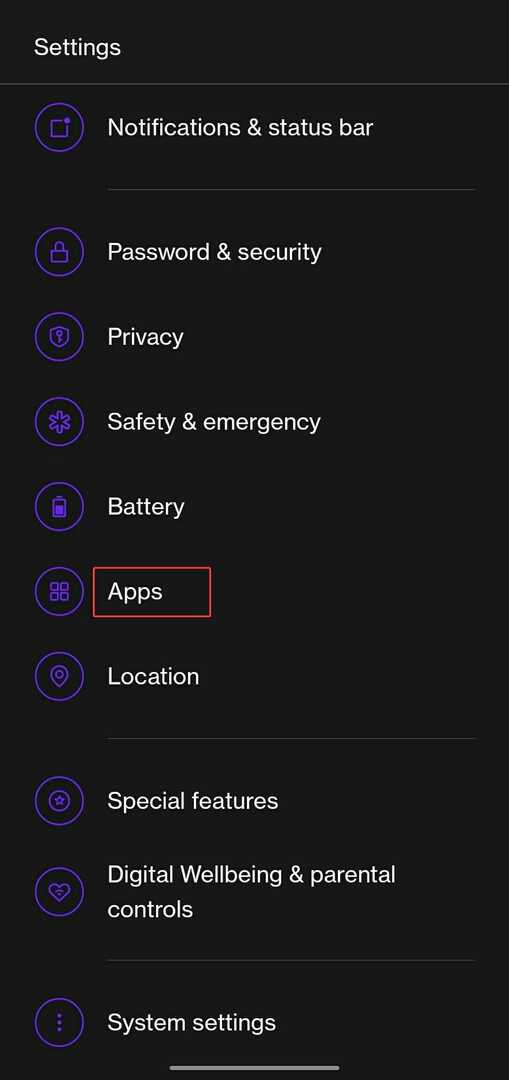
- Selezionare App predefinite.
- Tocca Applicazione browser e cambialo in Cromo.
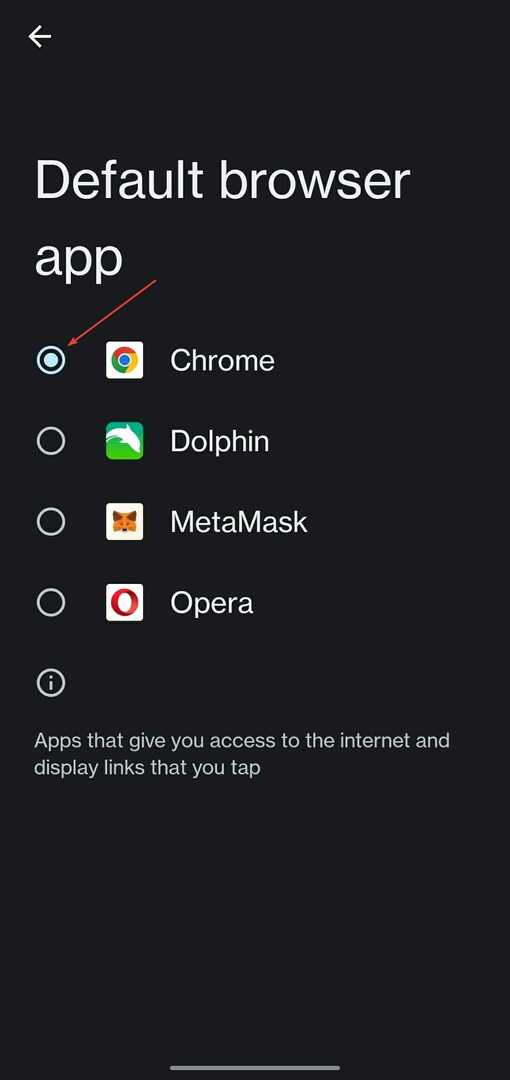
Per qualche motivo, quando Chrome è impostato come browser predefinito, il browser Pi si aprirà e funzionerà senza problemi. Prova a impostare Google Chrome come predefinito e controlla se il problema è stato risolto.
5. Forza l'arresto del browser Pi
- Aprire Impostazioni sul tuo dispositivo mobile.
- Scorri verso il basso e apri App.
- Rubinetto Gestione dell'app e cerca Browser Pi.
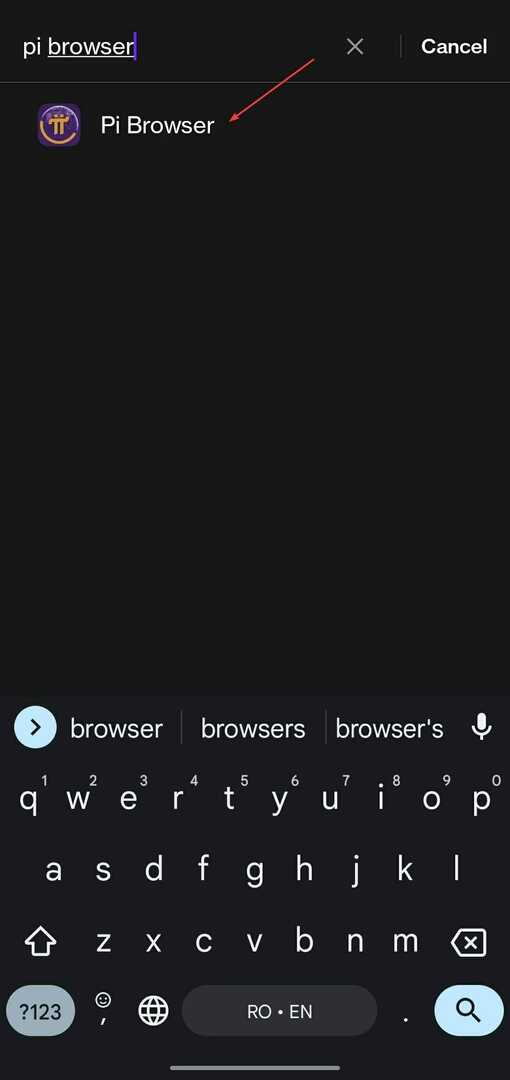
- Selezionare Arresto forzato.
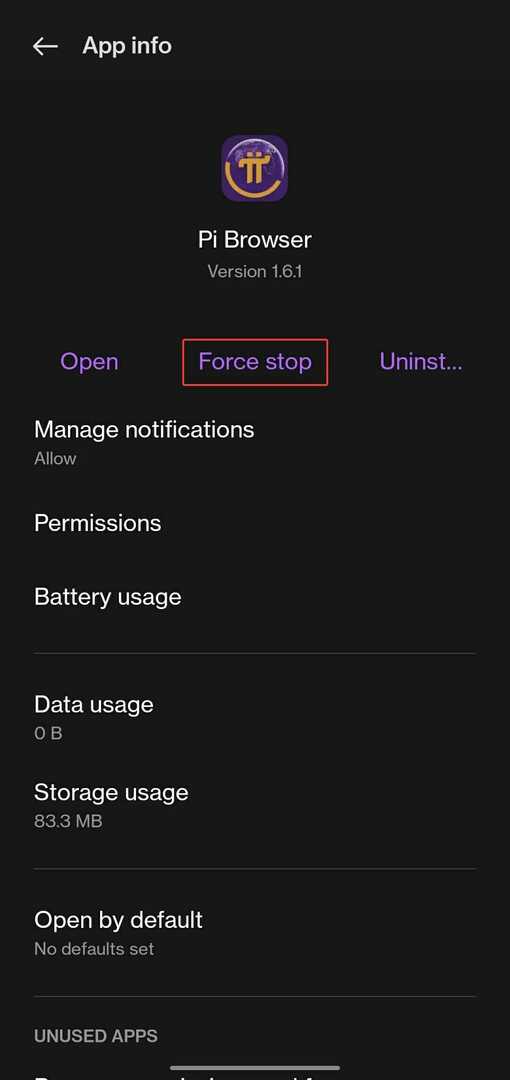
- Rubinetto Arresto forzato ancora.
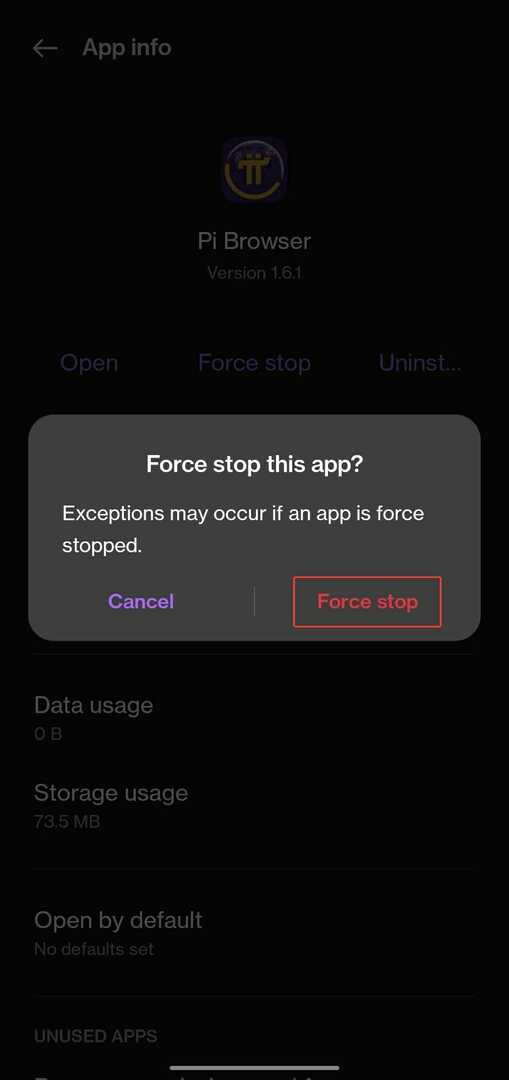
Se stavi ricevendo un messaggio di errore in Pi Browser o se ha smesso di rispondere, l'arresto forzato dell'app potrebbe fare il trucco.
6. Cancella cache e dati
- Aprire Impostazioni sul tuo dispositivo mobile.
- Scorri verso il basso e apri App.
- Rubinetto Gestione dell'app.
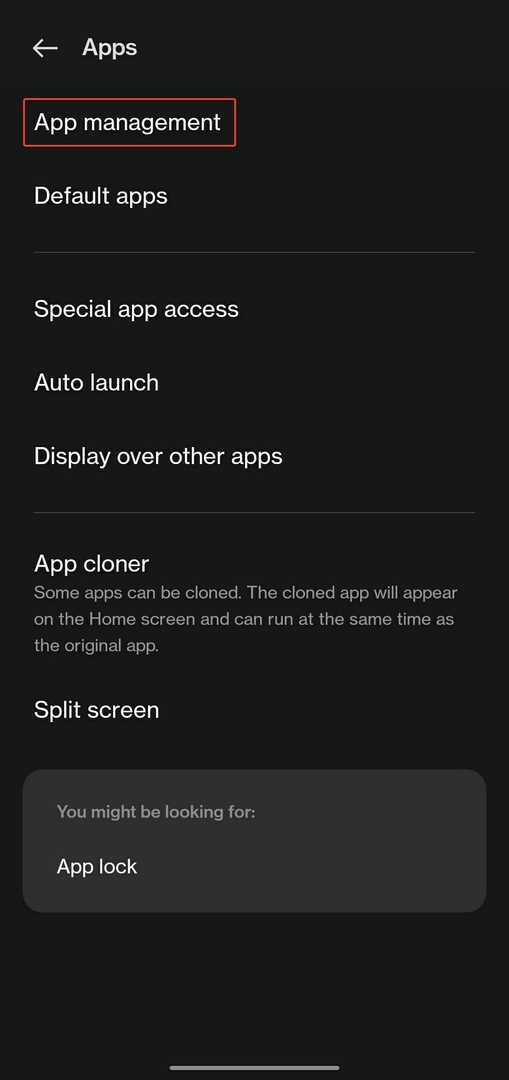
- Cercare Browser Pi e selezionalo.
- Rubinetto Utilizzo dello spazio di archiviazione.
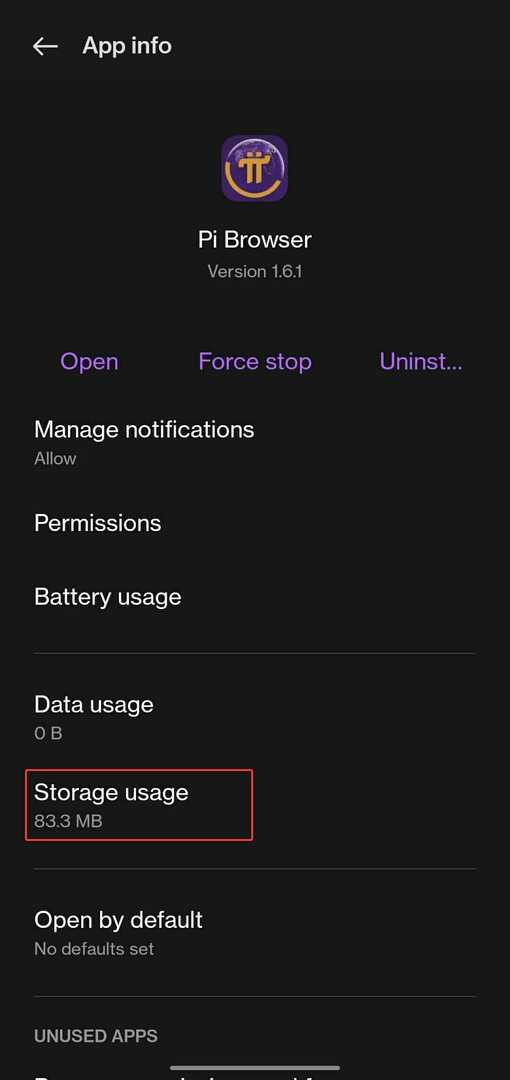
- Selezionare Cancella i dati poi Svuota la cache.
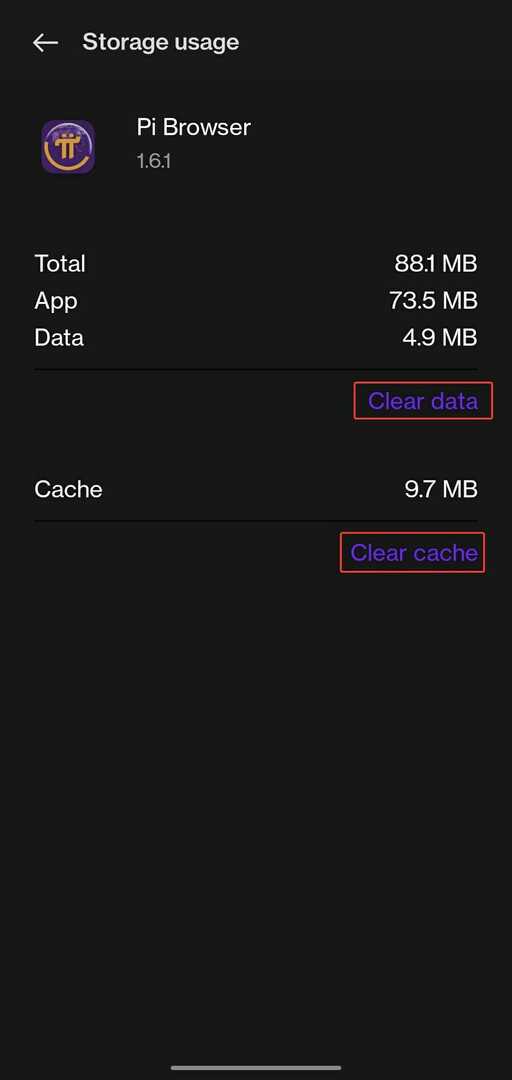
Ciò ripristinerà l'app e rimuoverà eventuali bug o malware che potrebbero causare il mancato funzionamento del browser Pi. Prova ad aprire nuovamente il browser dopo aver cancellato i dati e la cache.
Se desideri un maggiore controllo su ciò che rimuovi e su ciò che conservi, puoi utilizzare uno strumento dedicato come CCleaner che ordina i dati in categorie specifiche come la cronologia di Internet, gli URL digitati di recente e la posizione dell'ultimo download.
Si spera che una delle soluzioni sopra abbia risolto il problema se il browser Pi non funziona. Pi Browser è un browser emergente per l'accesso ad app decentralizzate e Web3.
Facci sapere nei commenti quale soluzione ha funzionato per te. Se c'è una soluzione che ha funzionato che non è elencata sopra, faccelo sapere.
 Hai ancora problemi?Risolvili con questo strumento:
Hai ancora problemi?Risolvili con questo strumento:
- Scarica questo strumento di riparazione del PC valutato Ottimo su TrustPilot.com (il download inizia su questa pagina).
- Clic Inizia scansione per trovare problemi di Windows che potrebbero causare problemi al PC.
- Clic Ripara tutto per risolvere i problemi con le tecnologie brevettate (Sconto esclusivo per i nostri lettori).
Restoro è stato scaricato da 0 lettori questo mese


